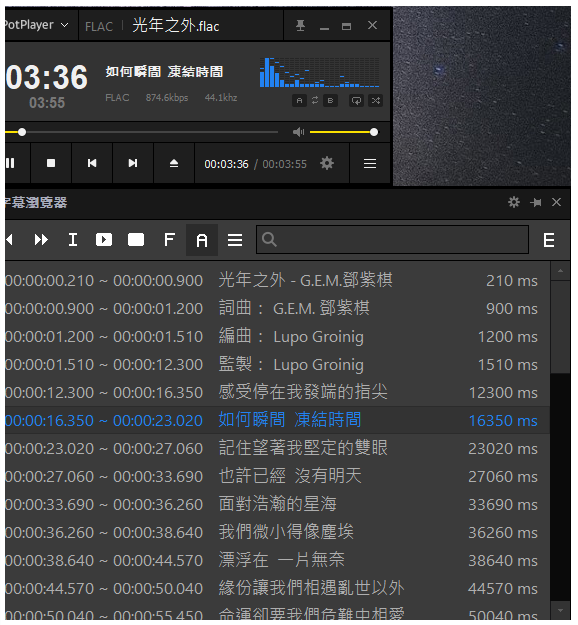PotPlayer是KMPlayer原著作者进入Daum公司重新开发的占用系统资源少、功能强大的影音播放软体,其外观理与KMPlayer类似,由于内建了常用的解码器,不需要另外安装解码器,就能播放MKV、MP4、AVI、MPEG、FLV、DVD、VCD、SVCD、MOV、RMVB…等大部分的影片档案;MP3、WAV、FLAC、MIDI、APE、MPC…等大部分的声音档案,建议使用这款软体来播放影音档案。此外!PotPlayer也支援DXVA(DirectX Video Acceleration)硬体加速的功能,可以降低CPU的负载,如果你的电脑比较旧,想要观赏高画质影片,使用这款软体就对了,关于Potlayer的下载和使用详见:免费影音播放软体PotPlayer。
使用Potlayer播放音乐的时候,想要同时显示lrc动态歌词〈制作方法详见:制作LRC动态歌词〉,达到词曲同步的效果,应该如何设定呢?说明如下:
1.将档案名称与歌曲一样,副档名为lrc的动态歌词档案,放在同一个资料夹,如下图所示。
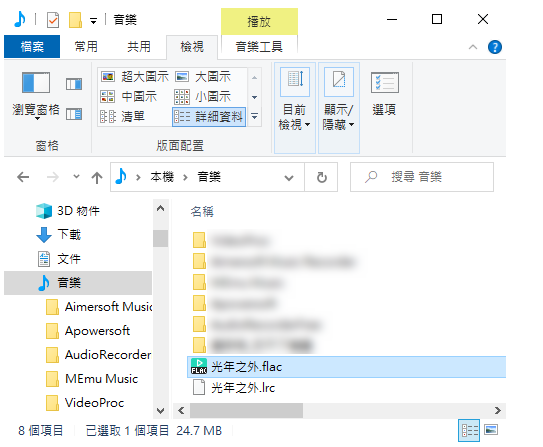
2.对著桌面的捷径图示连续按两下滑鼠左键,开启PotPlayer。
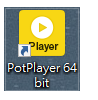
3.点选「PotPlayer」显示主选单,选择「开启」的「开启档案」。
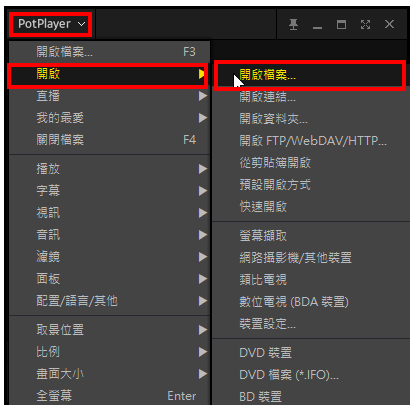
4.选择要播放的歌曲,点选「开启」。
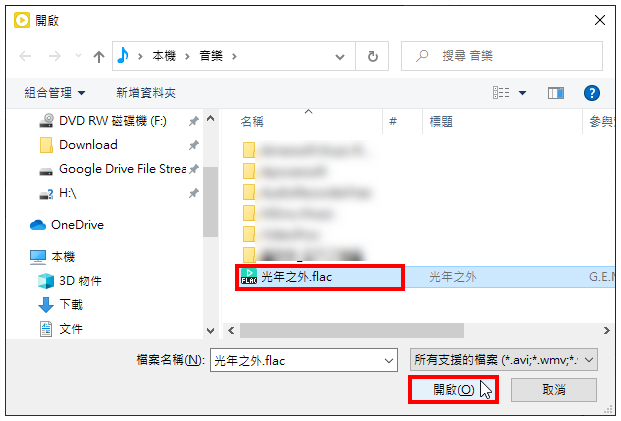
5.已经在播放歌曲并自动显示动态歌词,如下图所示。
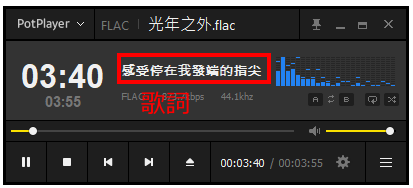
6.自动播放的歌词字体较小,且无法看到所有歌词,想要显示所有歌词与调整字体大小,就点选「暂停」。
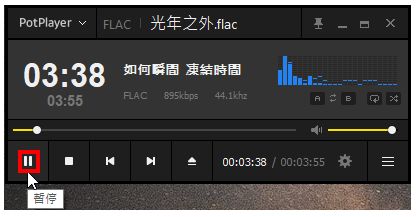
7.点选「PotPlayer」显示主选单,选择「字幕」的「字幕浏览器」。可以使用键盘快速键Alt+E快速开启这个功能。
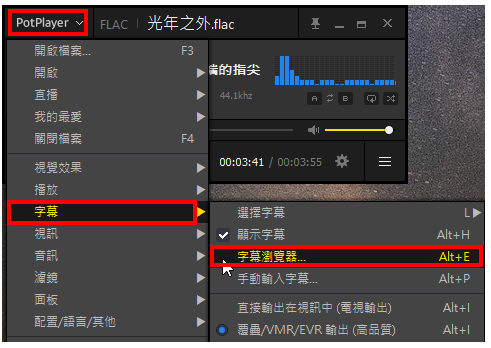
8.已经开启字幕浏览器,可以显示所有的歌词,蓝色歌词就是正在演唱的地方。
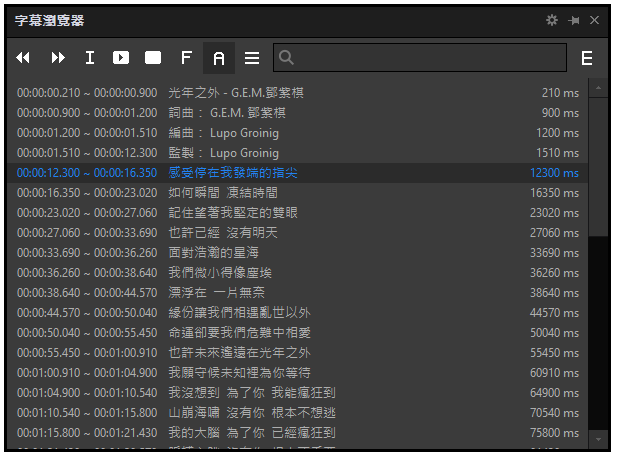
9.点选「设定」。
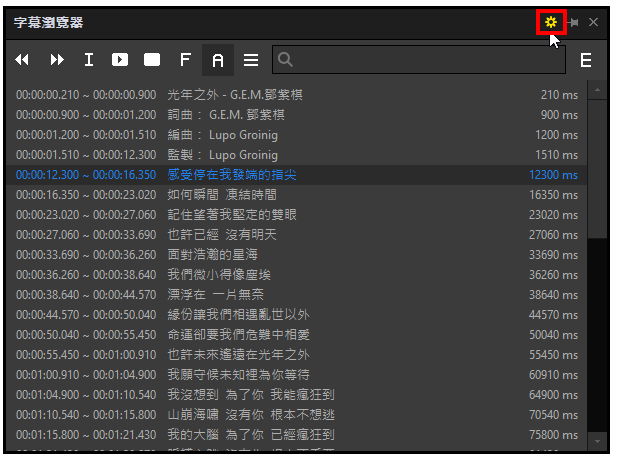
10.依照自己的需要调整字型与字型大小。
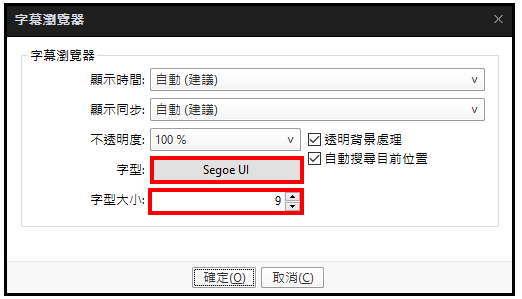
11.调整完成,点选「确定」。
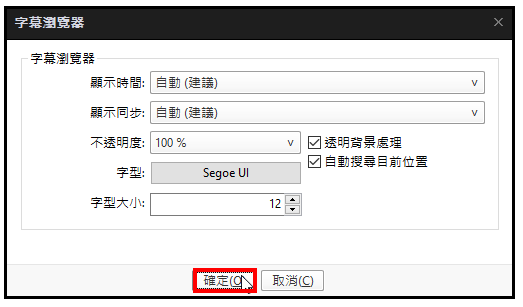
12.调整完成的字幕浏览器如下图所示。
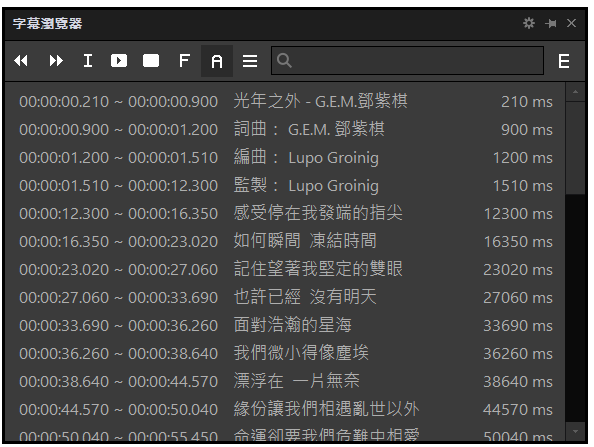
13.点选「播放」。
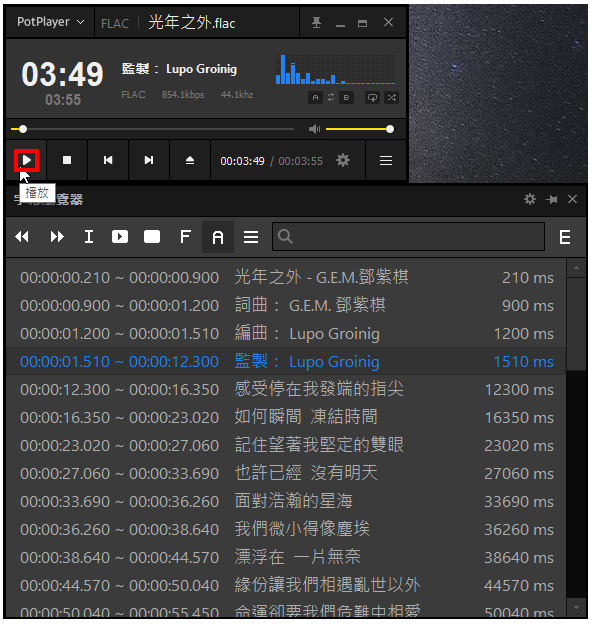
14.正在播放歌曲并显示歌词,如下图所示。